Gouache
Mit dem Gouache-Effekt können Sie ein Foto in ein Gouache-Bild umwandeln.
Gouache ist eine sehr vielseitige Maltechnik, die dichte intensive Farben verwendet. Die Gouache-Pinselstriche sind deutlich sichtbar und die Farben sind fast deckend: es ist möglich, helle Farben mit dunklen Farben zu überdecken und umgekehrt. Die Farben zeichnen sich durch Brillanz und Deckkraft aus. Dank der hohen Deckkraft können Sie außergewöhnliche Effekte erzielen, die mit Aquarellfarben nicht erreichbar sind. Diese Technik ist in der Dekorationsmalerei und bei der Erstellung von Farbskizzen und Zeichnungen weit verbreitet.


Auf der Registerkarte Bild kann man die Einstellungen anpassen, die die Umwandlung des Fotos in ein Gouache-Bild festlegen.
Primäre Pinselstriche:
Dichte (0-200). Dieser Parameter bezieht sich auf die ungefähre Anzahl der Pinselstriche im Bild.
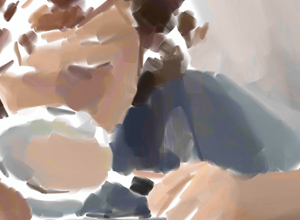
Dichte = 20

Dichte = 100
Min/Max Länge der Striche (1-1000). Der Parameter bestimmt den Wertbereich der Strichlänge. Die Länge der Striche wird anhand zwei Schieberegler festgelegt: der linke Regler zeigt die minimale Länge, während der rechte Schieberegler die maximale Länge steuert. Die Striche auf dem Bild werden in diesem Wertbereich liegen - nicht kürzer als der minimale Wert und nicht länger als der maximale Wert.
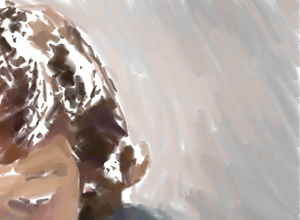
Min/Max Länge der Striche = 1/50

Min/Max Länge der Striche = 50/500
Breite der Striche (1-100). Der Parameter beeinflusst die Breite der Striche.

Breite der Striche = 5
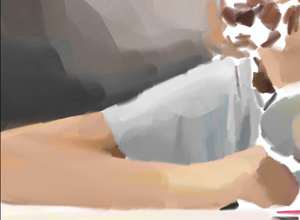
Breite der Striche = 85
Zusätzliche Pinselstriche:
Dichte (0-100). Dieser Parameter bezieht sich auf die ungefähre Anzahl der Pinselstriche im Bild. Bei höheren Werten übermalen die Pinselstriche das Bild präziser. Je höher der Wert, desto weniger freie Flächen sind sichtbar.
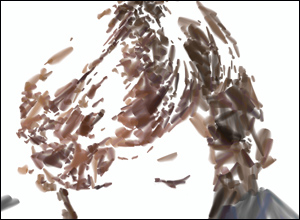
Dichte = 20

Dichte = 70
Min/Max Länge der Striche (1-200). Der Parameter bestimmt den Wertbereich der Strichlänge.
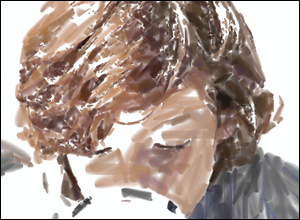
Min/Max Länge der Striche = 1/30

Min/Max Länge der Striche = 50/180
Breite der Striche (1-20). Der Parameter beeinflusst die Breite der Striche.
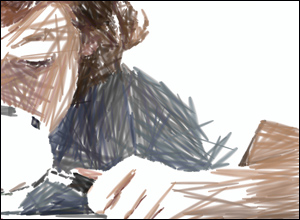
Breite der Striche = 2

Breite der Striche = 15
Effekt-Parameter:
Unschärfe (0-100). Dieser Parameter macht die Kanten der Pinselstriche unschärfer, gleicht Unebenheiten aus und erzeugt die Illusion einer dicken Farbschicht.

Unschärfe = 35

Unschärfe = 90
Abweichung (0-100). Dieser Parameter legt die Abweichung der Pinselstriche von der Standardrichtung fest. Ist der Wert auf 0 eingestellt, werden die Pinselstriche entlang der Kanten und Konturen des Originalbildes gezeichnet. Je höher der Wert wird, desto zufälliger wird die Richtung der Pinselstriche.
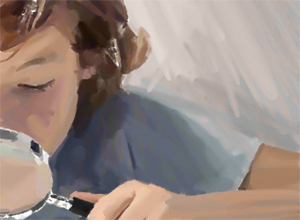
Abweichung = 0
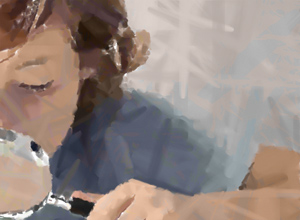
Abweichung = 80
Zusätzliche Tools:
Um dem Ergebnis den letzten Schliff zu geben, verwenden Sie die Nachbearbeitungswerkzeuge: ![]() ,
, ![]() und
und ![]() .
.
Hinweis: sie sind nur in der Registerkarte Ergebnis aktiv und stehen nur für die Lizenzen Home Deluxe und Business zur Verfügung.
Mit dem Wischfinger ![]() können Sie kleine Unvollkommenheiten manuell beseitigen.
können Sie kleine Unvollkommenheiten manuell beseitigen.
Mit dem Weichzeichnen-Werkzeug ![]() können Sie den Kontrast zwischen Pixeln verringern und die Pinselstriche weicher machen.
können Sie den Kontrast zwischen Pixeln verringern und die Pinselstriche weicher machen.
Der Protokollpinsel ![]() wiederherstellt die Bildbereiche in ihren ursprünglichen Zustand teilweise oder vollständig.
wiederherstellt die Bildbereiche in ihren ursprünglichen Zustand teilweise oder vollständig.
Achtung! Wenn Sie in die Registerkarte Original wechseln und die Bearbeitung mit einem Klick auf  neu starten, geht das Ergebnis der Nachbearbeitung verloren!
neu starten, geht das Ergebnis der Nachbearbeitung verloren!
